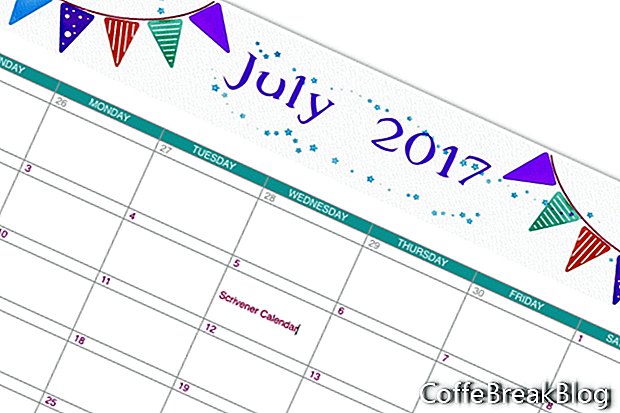U ovom udžbeniku Scrivenera stvorit ćemo kalendar. Koristim Scrivener da organiziram sve svoje članke i udžbenike u mape godina i mjeseca. Ali mnogo puta mi treba samo vizualni prikaz mog uredničkog kalendara za mjesec. Koristim mjesečni kalendar za snimanje
datumi objavljivanja za svaki članak, kao i datume za slanje pošiljke
CoffeBreakBlog bilten i objavljivanje novih članaka na
društveni mediji, Za razlikovanje ovih različitih zadataka koristim kodiranje u boji.
Nakon malo eksperimentiranja, odlučio sam se za raspored kalendara koji ima grafičko zaglavlje, uključujući tekst mjeseca i godine. Pogledajte donju vezu za preuzimanje grafičkog zaglavlja koje sam upotrijebio u primjeru. Naravno, uklonila sam mjesec i datum kako biste bolje iskoristili grafiku. Ako želite stvoriti vlastiti zaglavlje, trebao bi biti oko 2000 x 300 piksela pri 72 dpi. Ovo zaglavlje nalazi se iznad tablice Scrivenera koja je tijelo kalendara. Svaki će dan u mjesecu biti ćelija tablice koja može prihvatiti tekst. Ispod kalendara nalazi se tekstni okvir koji sadrži podatke o šifri u boji. Upute u nastavku odnose se na radnu verziju Scrivenera.
Prvo ćemo stvoriti osnovni izgled mjesečnog kalendara.
- Dodajte novu stranicu bilo gdje u Binderu. U svom primjeru preimenovao sam mapu Istraživanje u Istraživanje / Predlošci. Ovdje sam spremio sve predloške kalendara.
Kako ćemo kreirati kalendar od sedam dana u tjednu / mjesečni, trebat će nam tablica sa sedam stupaca, za dane u tjednu. Trebat će nam i 13 reda. Gornji red ćelija tablice imat će naziv dana. Ispod prvog reda imat ćemo red ćelija za dnevne brojeve za prvi tjedan, a sljedeći red ćelija za svaki dan ćelije za unos teksta.
- Postavite pokazivač u položaj u koji želite dodati zaglavlje slike tablice. Povucite .jpg sliku na stranicu. Kliknite desnom tipkom miša i odaberite Scale Image. Koristite klizač za skaliranje slike kako biste odgovarali stranici. (vidi snimku zaslona)
- Dodajmo tablicu. Pomaknite pokazivač na sljedeći redak. Na izborniku kliknite Format - Tablica - Tablica. Tako ćemo dobiti zadanu tablicu koja obuhvaća stranicu i sadrži tri stupca i dva reda. Otvorit će se i prozor tablice.
- U prozoru Tablica postavite Redove na 13 i Stupce na 7. (pogledajte snimku zaslona)
Dizajnirat ćemo kalendar.
- Obojimo gornji red ćelija. Odaberite svih 7 ćelija. U prozoru Tablica postavite pozadinu ćelije na Ispunu bojom i postavite boju pomoću prozora Boje. (vidi snimku zaslona)
- U svaku ćeliju dodajte ime dana. Odaberite sve ćelije. Formatirajte tekst u traci formatiranja za obitelj fonta, veličinu, boju i središnje poravnanje. (vidi snimku zaslona)
- Odaberite svih sljedećih 12 redaka i tekst formatirajte na željenoj traci.
- Odaberite prvu ćeliju u drugom redu i dodajte broj prvog dana. Ako prvi dan u mjesecu nije nedjelja, to će biti broj za nedjelju iz prethodnog mjeseca. Izborno je dodati ove brojeve iz prethodnog mjeseca. Ako to učinite, postavite boju teksta za brojeve prethodnog mjeseca sivu. Zatim dodajte prvi dan tekućeg mjeseca i nastavite dovršiti red. Odaberite samo brojeve tekućeg mjeseca i postavite boju teksta po želji. (vidi snimku zaslona)
- Moramo povećati sljedeći red ćelija, jer će to biti stanice za dodavanje informacija. Postavite pokazivač preko donje granice ovog retka ćelije i povucite prema dolje. (vidi snimku zaslona)
- Ponovite prethodne korake za ostale retke brojeva i tekstnih okvira.
- Ako želite koristiti kodiranje u boji, dodajte tekstni okvir ispod tablice za tipku u boji.
Da biste preuzeli sliku zaglavlja:
- Kliknite ovu vezu
- Kliknite desnom tipkom miša na .jpg sliku
- Odaberite Spremi sliku kao i spremite na računalo
Upute Video: NYSTV Christmas Special - Multi Language (Travanj 2024).